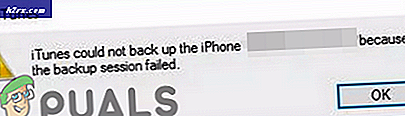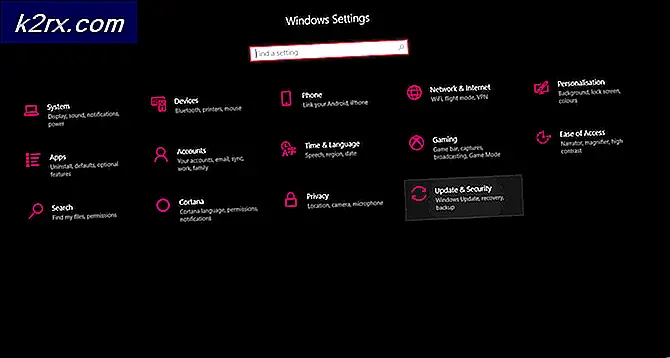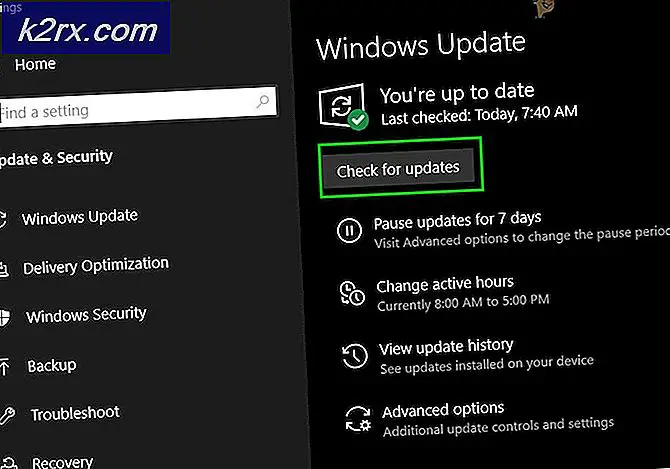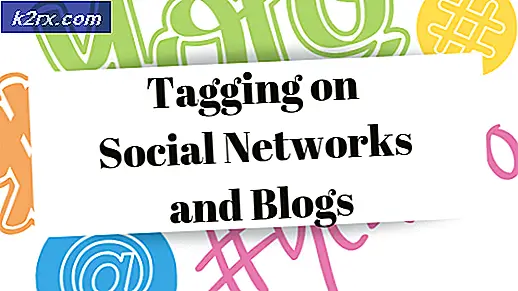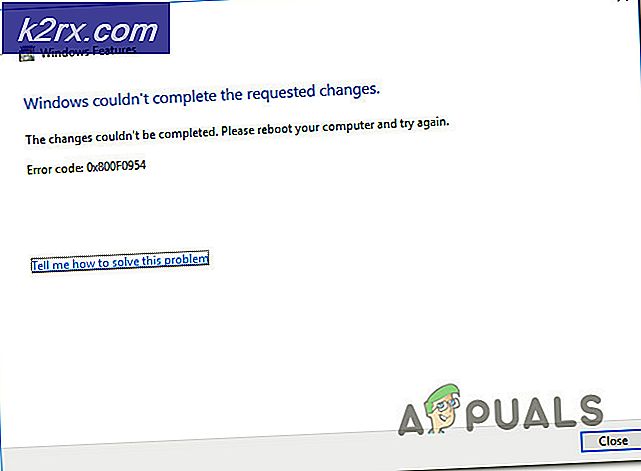แก้ไข: HDMI ไปยัง HDMI ไม่ทำงาน
จอแสดงผลเกมระดับไฮเอนด์นำเสนอการแสดงผลเกมที่ดีที่สุดพร้อมด้วยรายการคุณลักษณะเพื่อให้ตรงกับความเร็วของปฏิกิริยาของนักเล่นเกมในขณะที่แสดงภาพที่ชัดเจนและไม่บิดเบือนเพื่อประสบการณ์การเล่นเกมที่ดีเยี่ยม ด้วยจอแสดงผล 4K (2560 x 1440) คุณจะได้รับอัตราการรีเฟรชแบบ Ultra Low Motion Blur (อัตราการรีเฟรช 85 Hz - 120 Hz) หรืออัตราการรีเฟรช 144 เฮิรตซ์โดยใช้ NVidia G-Sync อย่างไรก็ตามมีการบ่นเกี่ยวกับจอภาพ HDMI บนจอภาพสำหรับเล่นเกมเช่นจอภาพ S2716DG Dell ผู้ใช้อาจพบปัญหาเกี่ยวกับ HDMI ที่ไม่ทำงานในจอภาพใหม่หรือปัญหาอาจเกิดขึ้นหลังจากใช้งานได้บางอย่าง
กรณีของเอาต์พุต HDMI ล้มเหลวหลังจากระยะเวลาการใช้งานบางอย่างอาจเกี่ยวข้องกับการสลับจอภาพระหว่างพีซีสองเครื่อง คุณอาจใช้จอภาพในพีซีที่ทำงานของคุณ แต่เปลี่ยนไปใช้กับ PC สำหรับเล่นเกม เมื่อกลับไปที่พีซีที่ทำงานไม่มีอะไรแสดงขึ้น ไม่มีเหตุผลอย่างเป็นทางการว่าเหตุใดจึงเกิดเหตุการณ์เช่นนี้ แต่ดูเหมือนว่าจอแสดงผลจะติดค้างอยู่กับการตั้งค่าบางอย่างที่ไม่สามารถใช้งานร่วมกับเอาต์พุต HDMI ของเครื่องพีซีได้
จอภาพระดับไฮเอนด์มักมีแหล่งอินพุตมากกว่าหนึ่งช่อง โดยปกติจอภาพมาพร้อมกับชุดอินพุต VGA เป็นอินพุตเริ่มต้น หากคุณยังไม่ได้เปลี่ยนแหล่งสัญญาณอินพุตไปยัง HDMI คุณจะไม่ได้รับสัญญาณผ่านทางสาย HDMI และเครื่องคอมพิวเตอร์ของคุณจะไม่สามารถตรวจจับได้ นี่เป็นเหตุผลที่มองข้ามมากที่สุดว่าทำไมอินพุต HDMI จึงไม่มีสัญญาณใด ๆ บนจอภาพของคุณ
นี่คือวิธีที่คุณจะได้รับการตรวจสอบการทำงานอีกครั้ง กรณีนี้ใช้กับกรณีที่คุณใช้การเชื่อมต่อ HDMI เข้ากับพอร์ต HDMI และไม่ผ่านทาง mac mDP
วิธีที่ 1: ตั้งค่าจอภาพใหม่
วิธีนี้จะช่วยให้จอภาพที่พัฒนาขึ้นนี้ได้อย่างฉับพลัน การรีเซ็ตจอแสดงผลหมายถึงการที่เราจะต้องใช้กระแสไฟฟ้าที่สะสมไว้ให้หมด จอภาพมักจะมีตัวเก็บประจุที่เก็บประจุดังนั้นแม้จะเสียบปลั๊กแล้วอุปกรณ์อิเล็กทรอนิกส์อาจยังคงใช้พลังงานอยู่พอที่จะรักษาระดับการตั้งค่าไว้ได้ การรีเซ็ตจอภาพ:
PRO TIP: หากปัญหาเกิดขึ้นกับคอมพิวเตอร์หรือแล็ปท็อป / โน้ตบุ๊คคุณควรลองใช้ซอฟต์แวร์ Reimage Plus ซึ่งสามารถสแกนที่เก็บข้อมูลและแทนที่ไฟล์ที่เสียหายได้ วิธีนี้ใช้ได้ผลในกรณีส่วนใหญ่เนื่องจากปัญหาเกิดจากความเสียหายของระบบ คุณสามารถดาวน์โหลด Reimage Plus โดยคลิกที่นี่- ปิดจอภาพ
- ถอดสายวิดีโอ HDMI ออกจากปลายทั้งสองด้าน
- ถอดสายไฟของจอภาพออกจากด้านหลัง / ด้านล่างของจอภาพ
- หากจอภาพมีปุ่มเปิดปิดเครื่อง กดปุ่มค้างไว้อย่างน้อย 30 วินาที
- ต่อสายไฟเข้ากับจอภาพอีกครั้ง ปลายอีกด้านหนึ่งควรเสียบเข้ากับเต้ารับบนผนังโดยตรง ไม่มี UPS หรือเครื่องป้องกันไฟกระชาก
- ต่อสายวิดีโอ HDMI ใหม่และทดสอบใหม่ สัญญาณของคุณควรจะกลับมาใหม่
วิธีที่ 2: เปลี่ยนแหล่งสัญญาณเข้าจอภาพเข้ากับ HDMI
จอภาพที่มีอินพุต HDMI มักมีแหล่งสัญญาณมากกว่าหนึ่งแหล่งเช่น VGA, DP และ DVI อินพุต VGA มักเป็นอินพุตเริ่มต้น ในการตั้งค่าแหล่งสัญญาณเข้า HDMI เราจะต้องเปลี่ยนการตั้งค่าในเมนูมอนิเตอร์
- จอภาพบางปุ่มมีปุ่มเพียงปุ่มเดียวที่ด้านซ้ายของปุ่มเปิด / ปิดเครื่องซึ่งจะหมุนเวียนผ่านอินพุตที่มีอยู่ สำหรับคนอื่น ๆ คุณจะต้องใช้ชุดค่าผสมสองหรือสามชุดเพื่อเปลี่ยนการแสดงผลจอภาพของคุณไปยัง HDMI
- หากคุณมีอินพุต HDMI มากกว่าหนึ่งอินพุตคุณจะต้องลองอินพุตทั้งหมดเพื่อตรวจสอบว่าผลงานใดใช้งานได้ หรืออีกวิธีหนึ่งคือคุณสามารถตรวจสอบชื่ออินพุต HDMI ที่คุณเสียบสายเคเบิลไว้ที่ด้านหลังของจอภาพและจับคู่อินพุตกับแหล่งที่มาในเมนู
หากวิธีการข้างต้นไม่ได้รับสัญญาณอินพุทของคุณกลับมาคุณจะติดต่อฝ่ายสนับสนุนได้ดียิ่งขึ้น ส่วนใหญ่ใช้กับคนที่ไม่เคยได้รับสัญญาณจากอินพุต HDMI หลังจากซื้อ Dell ได้รับทราบปัญหา HDMI กับจอภาพ S2716DG ที่รันในการแก้ไข A00 และ A01 ความเข้าใจก็คือข้อผิดพลาด HDMI ได้รับการแก้ไขสำหรับทั้งพีซีและ XBOX หรือ Play Station ในการแก้ไข A03 คุณสามารถแจ้งหมายเลขการตรวจสอบของจอภาพได้โดยเลือกช่องที่เข้ามาหรือตรวจสอบสติกเกอร์หลังจอภาพที่ด้านท้ายหมายเลขซีเรียลดังแสดงในภาพด้านล่าง
PRO TIP: หากปัญหาเกิดขึ้นกับคอมพิวเตอร์หรือแล็ปท็อป / โน้ตบุ๊คคุณควรลองใช้ซอฟต์แวร์ Reimage Plus ซึ่งสามารถสแกนที่เก็บข้อมูลและแทนที่ไฟล์ที่เสียหายได้ วิธีนี้ใช้ได้ผลในกรณีส่วนใหญ่เนื่องจากปัญหาเกิดจากความเสียหายของระบบ คุณสามารถดาวน์โหลด Reimage Plus โดยคลิกที่นี่